6 nejlepších nahrávačů pro přednášky s vysokou kvalitou v roce 2023
Pro většinu učitelů a profesorů by pro online kurzy a kurzy s otevřeným zdrojovým kódem velmi pomohlo mít předem nahrané video přednášky. Najít vhodný videorekordér se spolehlivým výstupem však není snadné. V tomto případě jsme zkontrolovali mnoho produktů a vybrali 6 nejlepších možností jako vašich záznamník přednášek. Podle tohoto článku můžete získat ideální.
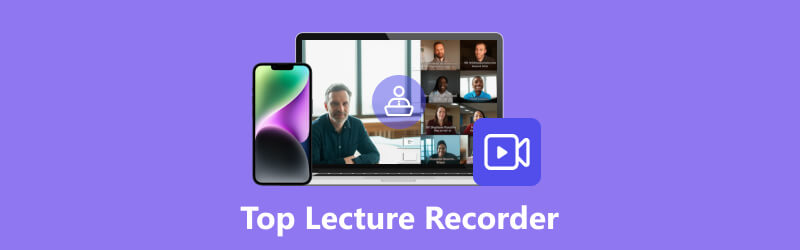
- SEZNAM PRŮVODCE
- Část 1. 3 Nejlepší nahrávače přednášek pro počítače (Mac a Windows)
- Část 2. Top 3 aplikace pro nahrávání přednášek pro iPhone a Android
- Část 3. Bonus: Jak nahrát video přednášku na notebook
- Část 4. Často kladené otázky o záznamech přednášek
Část 1. 3 Nejlepší nahrávače přednášek pro počítače (Mac a Windows)
1. ArkThinker Screen Recorder
OS: Windows, Mac
Nejlepší výběr, který vám doporučujeme, je ArkThinker Screen Recorder. Na plochu můžete nahrávat filmy, online schůzky, výukové programy a další důležité okamžiky. Spíše než se starat o kvalitu výstupu a vlastní nastavení, máte zde zaručena plná práva k provádění úprav a náhledu efektu pokaždé, když dokončíte nahrávání.
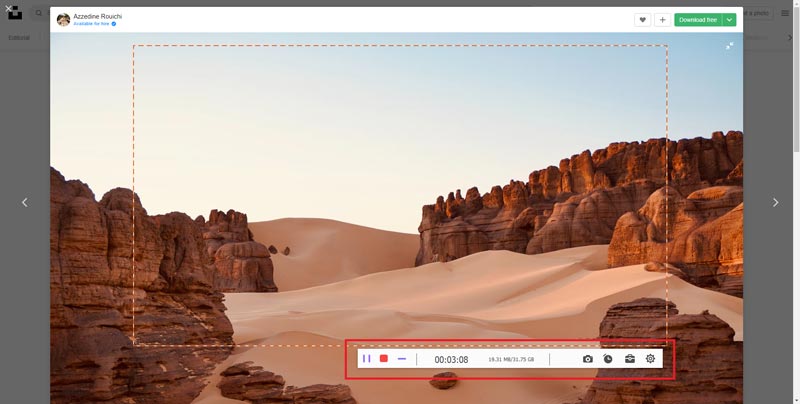
Klíčové vlastnosti:
◆ Multifunkční platforma pro nahrávání a úpravu videí z přednášek.
◆ Nezávislé sekce pro záznam různých aktivit, jako jsou videa, zvuk, webové kamery, telefony atd.
◆ Uživatelsky přívětivé rozhraní pro snadné zaznamenávání aktivit na obrazovce.
- Kompatibilní se zařízeními iOS a Android, aby co nejlépe vyhovoval vašim potřebám.
- Podpora selektivních formátů pro vaše nahrávky v HD kvalitě.
- Umožněte uživatelům změnit nastavení a předvolby tak, aby vyhovovaly.
- Žádný vodoznak není spojen se všemi videi, a to ani ve zkušební verzi zdarma.
- Uložení souboru pro dlouhé přednáškové video může chvíli trvat.
2. Movavi Screen Recorder
OS: Windows, Mac
Movavi Screen Recorder je také dobrou volbou pro zachycení vaší video přednášky. Nabízí mnoho editačních nástrojů, které vám pomohou dobře zachytit různá okna a funkce s jasným rozhraním. Můžete také pořídit snímek obrazovky kdykoli a kdekoli chcete. S ním můžete snadno záznam obrazovky na Macu.
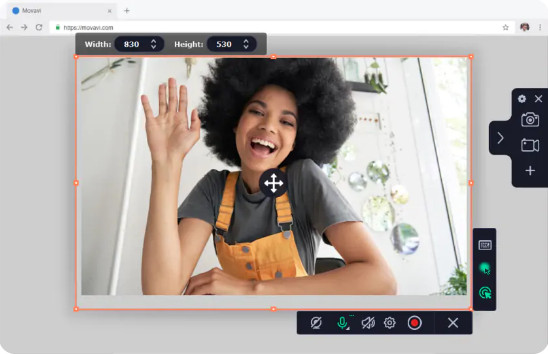
Klíčové vlastnosti:
◆ Nabídněte přístup k nahrávání zvuku i videa.
◆ Žádné technické požadavky a potíže pro uživatele, aby mohli začít.
◆ Omezené funkce a doba záznamu před upgradem na profesionální verzi.
- Nabídněte skvělé nástroje během procesu nahrávání pro osobní nastavení.
- Podporujte oblíbené video formáty, které odpovídají různým platformám.
- Můžete přidat efekty myši pro kreativní video na základě vašich potřeb.
- Poplatky za předplatné jsou na získání profesionální verze poměrně vysoké.
- V bezplatné verzi je vodoznak.
3. Camtasia
OS: Mac, Windows
Toto je video editor a rekordér pro profesionální videa při mnoha příležitostech. Uvnitř můžete prozkoumat výkonné nástroje a učinit svou prezentaci, přednášku a tutoriál jednodušší a srozumitelnější. K dispozici jsou výkonné editační nástroje pro přidání efektů, přechodů, hudby na pozadí a více, než jste očekávali.
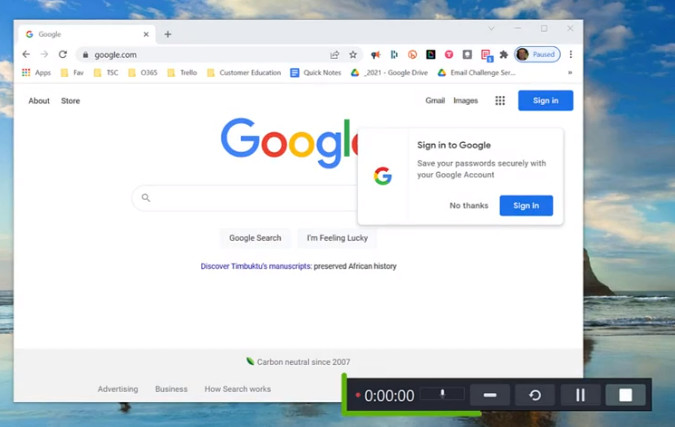
Klíčové vlastnosti:
◆ Vysoká rychlost pro vkládání, nahrávání a export vašeho videa.
◆ Velké množství materiálů pro úpravu a vylepšení vašich videí v rámci tohoto softwaru.
◆ V nejnovější verzi dodávejte dynamičtější pozadí, filtry, efekty kurzoru a další.
- Kompatibilní s oblíbenými video a audio formáty na vašem počítači.
- Pracujte jako multi-tasker od nahrávání videa až po úpravy s praktickými nástroji.
- Vytvářejte HD videa bez ztráty kvality pro většinu uživatelů.
- Video nelze upravovat pomocí omezených nástrojů až po dokončení záznamu.
- Neexistuje žádný editační nástroj pro odstranění nežádoucích zvukových stop.
Část 2. Top 3 aplikace pro nahrávání přednášek pro iPhone a Android
1. Nahrajte to!
Podporované zařízení: iPhone
Nahrajte to! je jedním z nejlepších videorekordérů pro uživatele iOS. Díky intuitivnímu rozhraní je celé nahrávání příjemné a snadné. Po dokončení můžete video přednášku sdílet s ostatními aplikacemi a přidat videoreakce pro další podrobnosti, které obohatí obsah na této platformě.
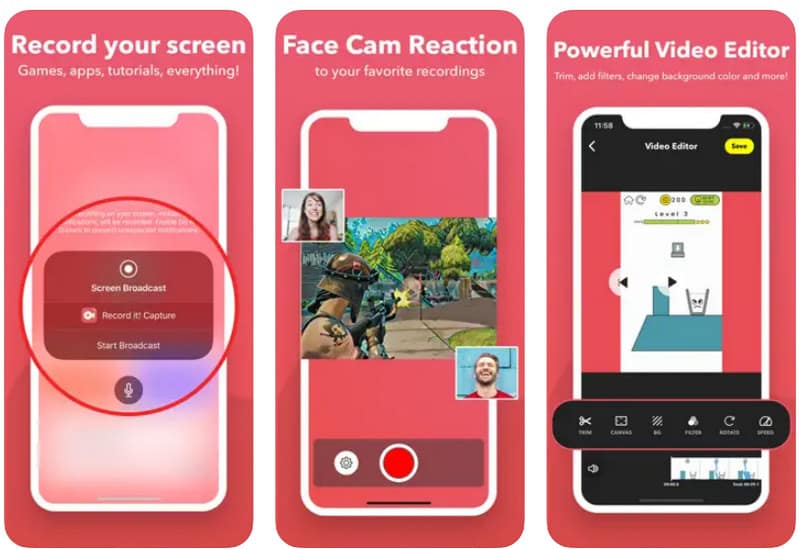
- Podporujte rychlé nahrávání jediným klepnutím.
- Můžete přizpůsobit nastavení tvaru reakce, polohy a velikosti.
- Podpora nahrávání a úpravy videa současně.
- Kompatibilní pouze s iPhony se systémem iOS 13 a vyššími verzemi,
- Angličtina je jediným podporovaným jazykem pro použití.
- Někdy se hlas nesynchronizuje s pohyby.
2. AZ Screen Recorder
Podporované zařízení: Android
Tuto aplikaci také často volí ti, kteří hledají inspirativní a zábavná videa. Se všemi standardními nahrávacími funkcemi jako jeho základem může být také považován za pomocníka pro živé vysílání pro vysílání vaší přednášky přes obrazovku telefonu a vy můžete komunikovat se svým publikem v reálném čase. A editační funkce vám umožní oříznout, sloučit, otočit, přidat titulky k videu, atd., podle vašich potřeb.
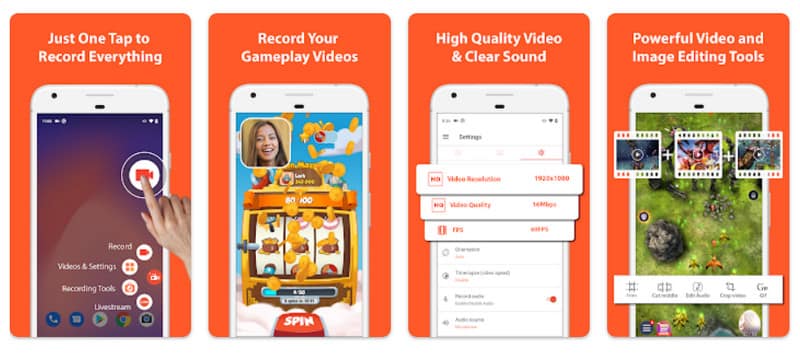
- Nabízí několik funkcí pro nahrávání a úpravy obrazovky.
- Nahrávání do telefonu není časově omezeno.
- Bez vodoznaku a snadné použití.
- Následuje placený plán, který odemkne všechny funkce této aplikace.
- Výchozí záznam automaticky zachytí externí zvuk.
- Kvalita zvuku v nahraném videu nemusí být dobrá.
3. Rec.
Podporované zařízení: Android
Nechcete si nechat ujít Rec. abyste si mohli užívat nepřipoutané funkce podle vašich potřeb. Než začnete nahrávat, nejste vázáni pracovní plochou, ale prozkoumat výkonná nastavení velikosti videa, datového toku, trvání, zvuku a názvu souboru. Zde můžete změnit předvolby jako standardní, demo a další.
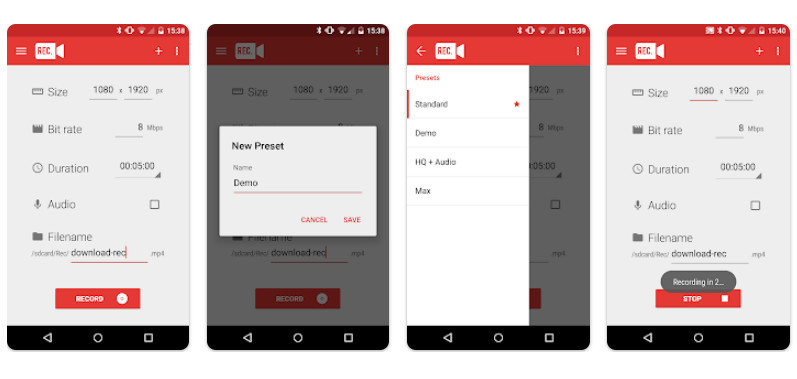
- Funkce odpočítávání času pro uživatele, aby připravili nastavení.
- Jednoduché a intuitivní uživatelské rozhraní pro záznam vašeho telefonu.
- Žádný požadavek na root přístup k záznamu vaší přednášky do videa.
- Za plný přístup ke všem funkcím nahrávání musíte zaplatit.
- Zaznamenané soubory nemusí být podporovány a detekovány editory videa.
- Na časovači mohou být chyby, které vám pomohou spočítat nahrávku.
Část 3. Bonus: Jak nahrát video přednášku na notebook
Poté, co si projdete všechny funkce a zajímavosti různých záznamníků přednášek na trhu, možná již zjistíte, jak nejlépe nahrát přednášky pro studenty. Následuje, jak se naučit natáčet video. Zde si ukážeme, jak natočit video přednášku krok za krokem s ArkThinker Screen Recorder.
Stáhněte a nainstalujte software do počítače. Chcete-li nahrát video přednášku, měli byste vstoupit Videorekordér a připrav se.

V následujícím okně můžete změnit uživatelské okno pro zobrazení a přepínat Systémový zvuk. Pokud chcete sebe a externí zvuk zachytit v záznamu, můžete zapnout Webová kamera a Mikrofon také.
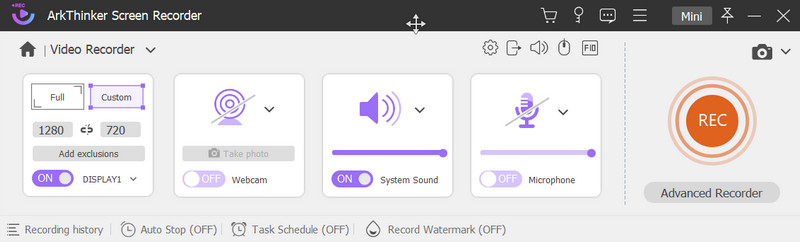
Klikněte na REC tlačítko pro zahájení nahrávání. Když chcete přestat, klikněte na Stop a přeskočíte do nového okna. Zde si můžete prohlédnout efekt a oříznout video. Dosáhněte Hotovo tlačítko pro uložení vašich děl.
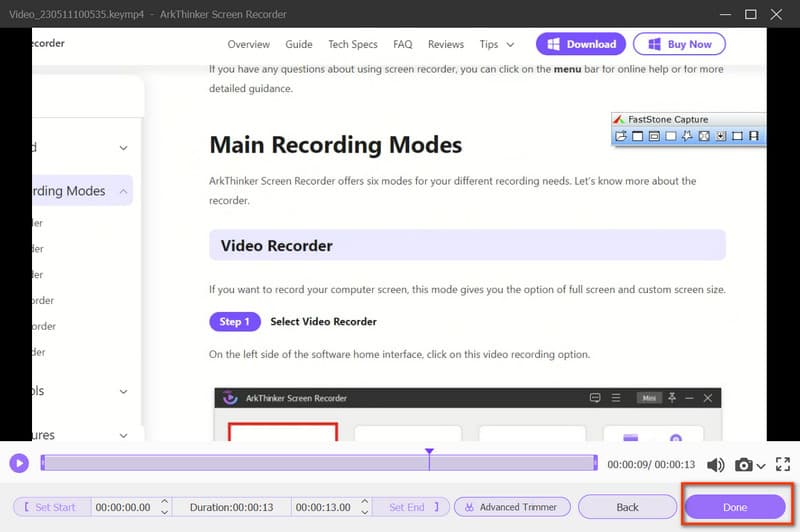
Poté si můžete prohlédnout celou historii nahrávání a vybrat si, zda chcete video přehrát nebo odstranit, otevřít složky nebo použít další nástroje pro úpravy podle svých potřeb.
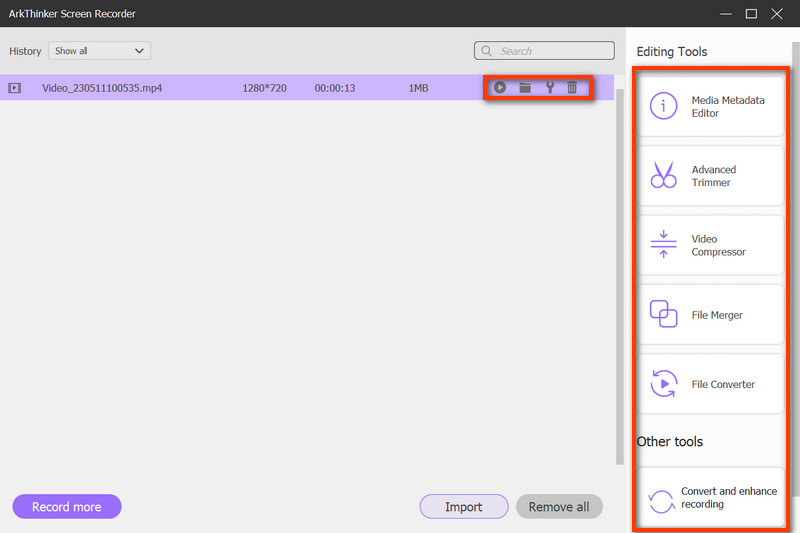
Část 4. Často kladené otázky o nahrávání přednášek
Jak nahrávat přednášky ve třídě?
Nejprve si musíte připravit přednášku, plány a snímky. Poté předinstalujte záznamníky přednášek jako ArkThinker Screen Recorder a upravit nastavení pro nahrávání. Po dokončení můžete efekt zkontrolovat a dále upravovat podle svých potřeb.
Jak nahrát video přednášky na notebook zdarma?
Video přednášky můžete zachytit pomocí online nástrojů, jako je např ArkThinker Free Screen Recorder, zdarma. Může vám pomoci nahrávat vysoce kvalitní videa a zvuk.
Jak nahrát přednášku o Zoomu?
Po spuštění Zoomu se můžete připojit ke schůzce nebo ji zahájit jako hostitel. Klikněte na Záznam ikona. A jakmile proces spustíte, účastníci a hostitel uvidí indikátor nahrávání. Poté můžete kliknout na Pauza a Zastavit nahrávání ikonu, kdykoli budete chtít.
Závěr
Toto je detail recenze na záznamníky přednášek pro vaši referenci. Pokud považujete tento příspěvek za užitečný, neváhejte ho sdílet se svými kolegy, přáteli nebo rodinou. A jsme vždy ochotni odpovědět na jakékoli dotazy.
Co si myslíte o tomto příspěvku? Kliknutím ohodnotíte tento příspěvek.
Vynikající
Hodnocení: 4.9 / 5 (na základě 368 hlasy)
Najděte další řešení
Nejlepší herní rekordér pro zachycení hry [spolehlivé nástroje + recenze] Přední GIF Recorder pro pořizování animovaných GIFů [Podrobné recenze] Top 14 softwaru a hardwaru pro nahrávání zvuku, které byste si neměli nechat ujít Nástroje pro záznam mikrofonu: Nahrajte svůj hlas z mikrofonu 5 nejlepších magnetofonů pro zachycení čistého hlasu Nejlepší Screen Recorders pro Windows, Mac, iPhone a AndroidRelativní články
- Záznam zvuku
- Jak nahrát živou konverzaci nebo telefonní hovor na iPhone
- 5 nejlepších magnetofonů pro zachycení čistého hlasu
- Výhodné kroky Jak nahrát podcast [Návod]
- Top 14 softwaru a hardwaru pro nahrávání zvuku, které byste si neměli nechat ujít
- Nástroje pro záznam mikrofonu: Nahrajte svůj hlas z mikrofonu
- Výhodné kroky Jak nahrát podcast [Návod]
- Top 14 softwaru a hardwaru pro nahrávání zvuku, které byste si neměli nechat ujít
- Nástroje pro záznam mikrofonu: Nahrajte svůj hlas z mikrofonu
- Google Recorder: Pixel-exkluzivní aplikace pro záznam zvuku
- Bezkonkurenční proces o tom, jak nahrávat zvuk na zařízeních Android



